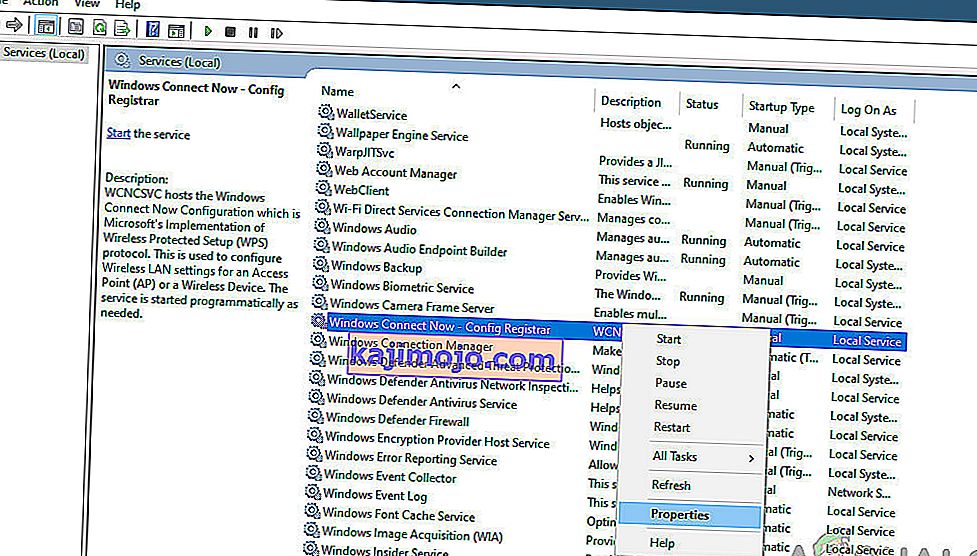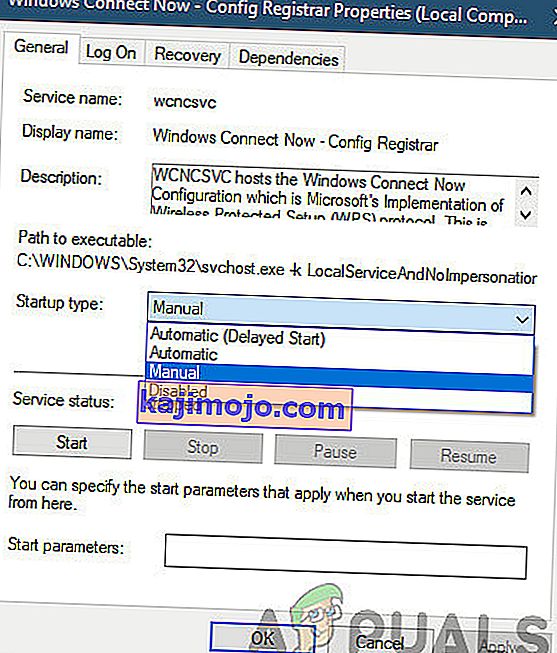Σήμερα, κάθε υπολογιστής είναι συνδεδεμένος σε κάποιο δίκτυο, ειδικά το Wi-Fi. Τώρα, είναι πιο εύκολο να διατηρείτε τα ενσύρματα δίκτυα ασφαλή σε σύγκριση με τα ασύρματα. Δεδομένου ότι τα ενσύρματα δίκτυα βρίσκονται σε κλειστό βρόχο, είναι πιο δύσκολο να τα εισπράξετε, καθώς ένα άτομο πρέπει να είναι φυσικά παρόν. Από την άλλη πλευρά, τα ασύρματα δίκτυα εισβάλλονται εύκολα σε αυτό. Επομένως, πρέπει να διατηρήσετε το Wi-Fi σας ασφαλές.

Ωστόσο, ορισμένοι χρήστες παρατηρούν ότι είδαν ένα δίκτυο KFDOWI στον υπολογιστή τους μετά την ενημέρωση των Windows 10. Όταν ελέγχονται οι ιδιότητες αυτού του δικτύου, δεν υπάρχει διεύθυνση IP. Θα δείτε μόνο μερικές λεπτομέρειες που σχετίζονται με τη διεύθυνση MAC. Ακριβώς όπως η μη διαθέσιμη διεύθυνση IP, δεν υπάρχει μοναδικό αναγνωριστικό ή ιστοσελίδα.
Τι είναι το KFDOWI;
Το KFDOWI είναι η μητρική πλακέτα των συσκευών Amazon . Στο σύστημα Linux, προσδιορίζει συσκευές για τους προγραμματιστές. Έτσι, όταν χρησιμοποιείτε μια συσκευή όπως το Kindle, αυτό το σύστημα θα αναγνωρίζει τη συσκευή. Σε πολλές περιπτώσεις, εμφανίζεται τυχαία στο δίκτυο χωρίς κανένα σειριακό αριθμό, διεύθυνση IP ή μοναδικό αναγνωριστικό. Αυτό μπορεί να συμβεί ακόμα και αν δεν έχετε τον υπολογιστή σας συνδεδεμένο σε καμία συσκευή Amazon.
Πώς να αφαιρέσετε το KFDOWI;
Εάν βλέπετε το KFDOWI κάτω από τη συσκευή δικτύου στον υπολογιστή σας, παρόλο που δεν διαθέτετε συσκευή Amazon, θα πρέπει να το αφαιρέσετε. Υπάρχουν δύο διαφορετικοί τρόποι για να το κάνετε.
Μέθοδος 1: Απενεργοποίηση της υπηρεσίας Windows Connect Now
Αυτή είναι η ευκολότερη μέθοδος αποτελεσματικής αφαίρεσης του KFDOWI από τον υπολογιστή σας. Πρέπει να απενεργοποιήσετε την υπηρεσία σύνδεσης στο σύστημά σας. Η εργασία της υπηρεσίας σύνδεσης είναι να συνδέσετε τον υπολογιστή σας με άλλες συσκευές που υπάρχουν στο υπάρχον δίκτυό σας. Εάν υπάρχει συσκευή Amazon, ο υπολογιστής σας θα προσπαθήσει να επικοινωνήσει μαζί της και επειδή υπάρχει πρόβλημα συμβατότητας, δεν θα μπορείτε να συνδεθείτε με επιτυχία. Εδώ, θα μεταβούμε στις υπηρεσίες των Windows και θα απενεργοποιήσουμε την υπηρεσία.
- Στο πλαίσιο εντολών, πληκτρολογήστε ' υπηρεσίες. msc ' για να ανοίξετε τη Διαχείριση υπηρεσιών .
- Μετά από αυτό, αναζητήστε το Windows Connect Now στη δεξιά πλευρά του παραθύρου.
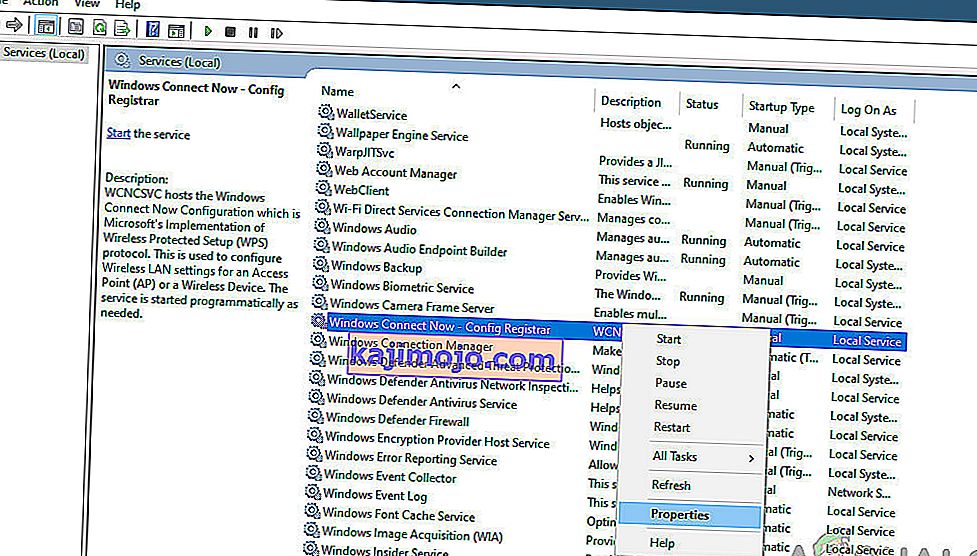
- Κάντε δεξί κλικ σε αυτήν την επιλογή και επιλέξτε Ιδιότητες .
- Ανοίξτε το General Tap και αλλάξτε τον τύπο εκκίνησης σε Manual .
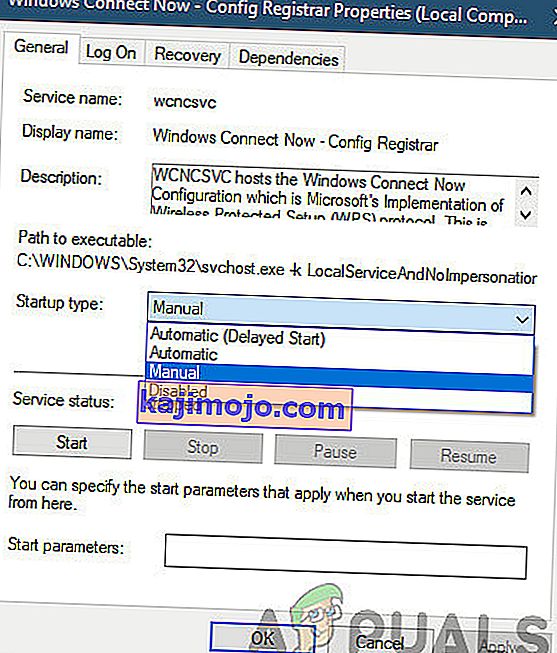
- Στη συνέχεια, κάντε κλικ στο Διακοπή και Εφαρμογή των ρυθμίσεων.
Αυτό θα πρέπει να καταργήσει το δίκτυο από τις ρυθμίσεις σας. Με αυτήν τη μέθοδο, απενεργοποιείτε την αυτόματη σύνδεση δικτύων, ώστε το KFDOWI να εξαφανιστεί. Εάν αυτό δεν λειτουργεί, μπορείτε να προσπαθήσετε να επαναφέρετε το δρομολογητή.
Μέθοδος 2: Επαναφέρετε τις ρυθμίσεις του δρομολογητή
Εάν πιστεύετε ότι το δίκτυό σας έχει παραβιαστεί και είστε ευάλωτοι, μπορείτε πάντα να επαναφέρετε τις διαμορφώσεις του δρομολογητή σας. Όταν επαναφέρετε το δρομολογητή σας, όλα προεπιλογών επιστρέφουν στις αρχικές ρυθμίσεις με τις οποίες συνοδεύει ο δρομολογητής και θα μπορείτε να κάνετε εκ νέου προετοιμασία όλων.
Πριν ξεκινήσουμε την επαναφορά του δρομολογητή, πρέπει να σημειώσετε τις διαμορφώσεις του δρομολογητή σας . Κάθε ISP έχει αποθηκεύσει συγκεκριμένες ρυθμίσεις στο δρομολογητή σας. Εάν επαναφέρουμε το δρομολογητή, αυτές οι διαμορφώσεις θα χαθούν και θα έχετε άλλο πρόβλημα. Εδώ, πρέπει να πλοηγηθείτε στη διεύθυνση IP που σχετίζεται με το δρομολογητή σας. Αυτό υπάρχει είτε στο πίσω μέρος της συσκευής είτε στο κουτί του δρομολογητή σας. Αυτό μπορεί να είναι κάτι σαν «192.168.1.2». Εάν δεν μπορείτε να βρείτε τη διεύθυνση, κάντε Google το μοντέλο του δρομολογητή σας και λάβετε τις πληροφορίες από τον ιστό.
- Αναζητήστε ένα κουμπί στο πίσω μέρος του δρομολογητή σας και πατήστε το για ~ 6 δευτερόλεπτα έως ότου ο δρομολογητής απενεργοποιηθεί και επιστρέψει στην ένδειξη της επαναφοράς.

- Αφού εισαγάγετε τις διαμορφώσεις (εάν υπάρχουν), συνδέστε ξανά την κονσόλα σας στο δίκτυο και ελέγξτε εάν η αποτυχία αρχικοποίησης του δικτύου επιλύεται για πάντα.
Μετά από λίγο καιρό, ενεργοποιήστε το ξανά και δείτε αν το πρόβλημα έχει επιλυθεί. Είναι απαραίτητο να κάνετε επανεκκίνηση του δρομολογητή. Διατηρήστε το δίκτυο Wi-Fi ασφαλές αλλάζοντας τον κωδικό πρόσβασης τώρα και ξανά Βεβαιωθείτε ότι έχετε αλλάξει τις προεπιλεγμένες πληροφορίες διαχειριστή, επειδή μπορεί εύκολα να παραβιαστεί. Επίσης, μην συνδεθείτε σε ύποπτους ιστότοπους για να διατηρήσετε το δίκτυό σας ασφαλές.
Σημείωση: Είδαμε επίσης ορισμένες περιπτώσεις όπου ορισμένες συσκευές είχαν καταχωριστεί στο δίκτυο για επικοινωνία με τον υπολογιστή και εμφανίστηκαν με διαφορετικά ονόματα που περιλαμβάνουν το KFDOWI . Σε αυτήν την περίπτωση, ελέγξτε τις υπάρχουσες συνδεδεμένες συσκευές και προσπαθήστε να τις αποσυνδέσετε αφού εκτελέσετε τα παραπάνω βήματα.